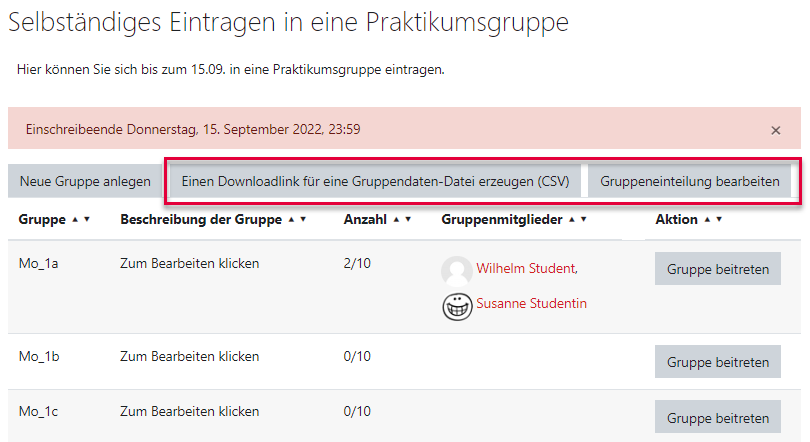2.7.8 Aktivität: Freie Gruppeneinteilung
Auf der Seite Gruppen einrichten wird erklärt, wie man Gruppenarbeit im Lernraum ermöglicht, sei es durch manuelles Anlegen und Befüllen von Gruppen oder durch ein automatisiertes Vorgehen wie z. B. zufällige Zuordnung. Eine weitere Möglichkeit besteht darin, dass sich Kursteilnehmer_innen über die Aktivität "Freie Gruppeneinteilung" selbst in eine Gruppe eintragen.
Initial müssen leere Gruppen in ausreichender Anzahl von einem Teacher angelegt werden, wie in Gruppen einrichten beschrieben.
Schritt 1 - Grundeinträge
Im Pflichtfeld "Name" geben Sie der Aktivität bitte einen aussagekräftigen Namen - dieser wird auf der Kursseite angezeigt. Im Feld "Beschreibung" geben Sie weitere Hinweise, z. B. bis wann die Gruppenwahl freigeschaltet ist.
Das Feld "Eine Gruppe aus einer Gruppierung auswählen" ist nur relevant, wenn Sie Gruppierungen eingerichtet haben (siehe Gruppen einrichten, Schritt 7) und die Gruppeneinteilung auf eine bestimmte Gruppierung beschränken möchten. Das Feld "Passwort benötigt" kann ignoriert werden.
In das Feld "Maximale Mitglieder pro Gruppe" tragen Sie die gewünschte maximale Gruppengröße ein - das System wird darauf achten, dass sich nur die hier angegebene Zahl an Teilnehmer_innen in eine Gruppe eintragen kann.
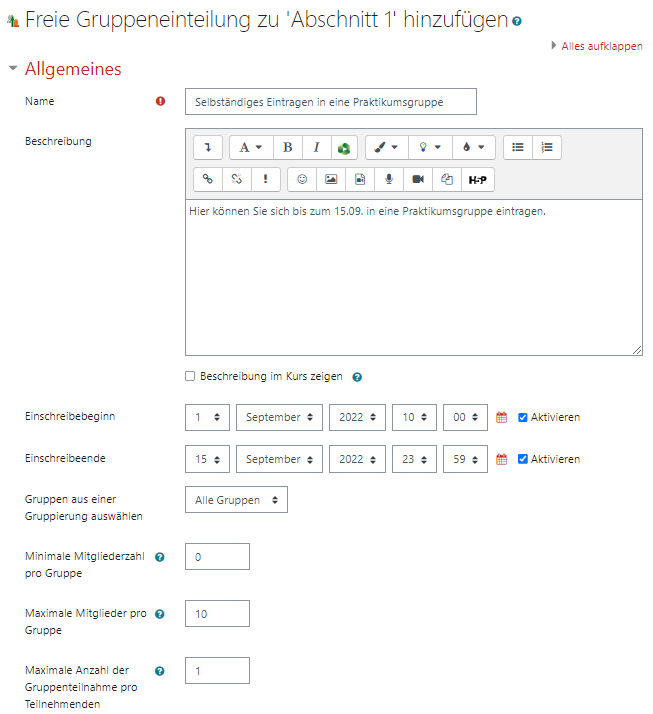
Über "Einschreibebeginn" und "Einschreibeende" können Sie festlegen, von wann bis wann die Gruppenwahl freigeschaltet sein soll. Die Festlegung einer Frist setzt voraus, dass der Haken bei "Aktivieren" gesetzt ist. Werden keine Fristen festgelegt, ist die Gruppenwahl zeitlich unbegrenzt möglich.
Schritt 2 - Weitere Einstellungen und Voraussetzungen
Diese beiden Abschnitte sind bei allen Materialien und Aktivitäten identisch und werden daher einmalig in einer separaten Anleitung erläutert.
Schritt 3 - Speichern
Um die vorgenommenen Einstellungen zu speichern, muss auf einen der Buttons "Speichern und zum Kurs" oder "Speichern und anzeigen" geklickt werden. "Speichern und anzeigen" öffnet den Dialog zur Gruppenwahl direkt nach dem Speichern. In beiden Fällen ist die Aktivität anschließend auf der Kursseite verlinkt.

Schritt 4 - im Zeitraum der Gruppenwahl
Solange der Zeitraum der Gruppenwahl läuft, ist seitens der Lehrperson nicht zwingend etwas zu tun. Den studentischen Teilnehmer_innen präsentiert sich die Gruppenwahl in dieser Zeit wie folgt, hier am Beispiel von vier Gruppen, von denen eine bereits ausgebucht ist:
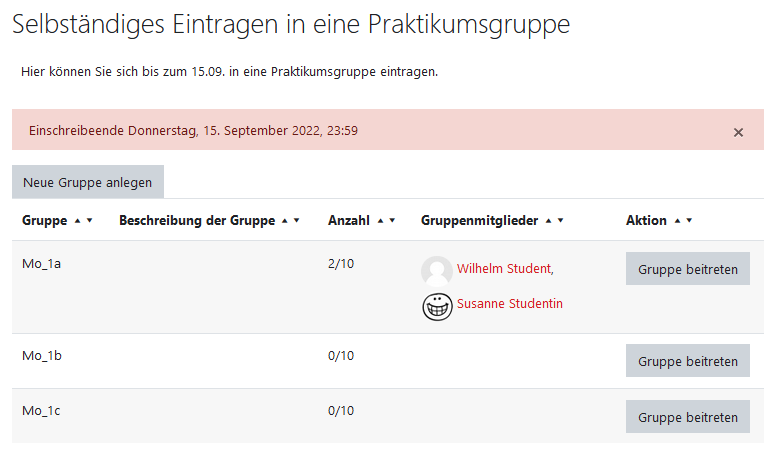
Studierende können eine einmal vorgenommene Gruppenwahl nicht selbstständig abändern. Um nachträglich die Gruppe zu wechseln, müssen Sie einen Teacher bitten, das "Umtopfen" vorzunehmen, wie in Gruppen einrichten beschrieben.
Schritt 5 - nach Ablauf der Gruppenwahl
Ist der Zeitraum zur Gruppenwahl abgelaufen, kann ein Teacher im Block "Einstellungen" unter "Kurs-Administration -> Nutzer/innen -> Gruppen" das Ergebnis sichten. Nachträgliche Anpassungen sind möglich, u. a. das Löschen von leergebliebenen Gruppen.
Ansonsten stehen die Gruppen jetzt für Aufgaben und andere gruppenbasierte Aktivitäten zur Verfügung.